BIM là gì? Giải thích đầy đủ, dễ hiểu và chuyên nghiệp nhất về Mô hình thông tin công trình (BIM)
Giải thích đầy đủ về BIM theo cách đơn giản dễ hiểu có ví dụ cụ thể

.png)
Danh mục
Bộ phận bán hàng
SĐT: 0787 64 65 68
Zalo: 0971 954 610
SĐT: 0975 866 987
Zalo: 0975 866 987
SĐT: 0377 101 345
Zalo: 0377 101 345
SĐT: 098 884 9199
Zalo: 098 884 9199
Danh sách đại lý
Support online
Ms Thúy
0787 64 65 68
Mr Hòa
0975 866 987
Mr Dũng
0377 101 345
Mr Quyết
098 884 9199
CDE (Common Data Environment) là phần mềm/hệ thống quy trình tích hợp “môi trường dữ liệu dùng chung” – nền tảng trung tâm để tất cả các bên trong dự án có thể lưu trữ, chia sẻ, truy cập và cập nhật dữ liệu BIM theo thời gian thực. Khi kết hợp với BIM (Building Information Modeling), CDE trở thành công cụ không thể thiếu trong việc quản lý thông tin công trình một cách minh bạch, đồng bộ và hiệu quả. CDE được cài đặt trên máy chủ nội bộ (SERVER) hoặc nền tảng điện toán đám mây (CLOUD) truyền qua mạng internet để chia sẻ cho tất cả các bên tham gia dự án theo phân quyền..

- CDE là một môi trường tập trung để lưu trữ, chia sẻ, quản lý thông tin/dữ liệu dự án (như bản vẽ, mô hình BIM, hồ sơ nghiệm thu, hợp đồng, tài liệu pháp lý, v.v.)
- Được thiết lập theo quy trình để đảm bảo mọi bên liên quan trong dự án có thể truy cập phiên bản dữ liệu đúng, duy nhất, đáng tin cậy.
Trên máy chủ (server) lưu trữ của hệ thống CDE, dữ liệu dự án được tổ chức thành các thư mục (folder) tương tự như trên máy tính cá nhân nhưng được liên thông với nhau qua mạng internet. Các thư mục này được phân cấp rõ ràng, linh hoạt theo từng nhu cầu quản lý và quy trình của từng dự án. Tuy nhiên, việc đặt tên và tổ chức thư mục đều tuân theo một quy ước chuẩn chung, đảm bảo tính nhất quán và dễ truy xuất.
Ví dụ: 04_TongThau_XD_TamAn/BanVe_Shopdrawing/TA-SHOP-KC-L1-V01.rvt
Để đáp ứng yêu cầu quản lý chuyên nghiệp và đồng bộ quốc tế, hệ thống thư mục và tên tài liệu cần được xây dựng theo chuẩn ISO 19650, như minh họa trong hình ảnh dưới đây.
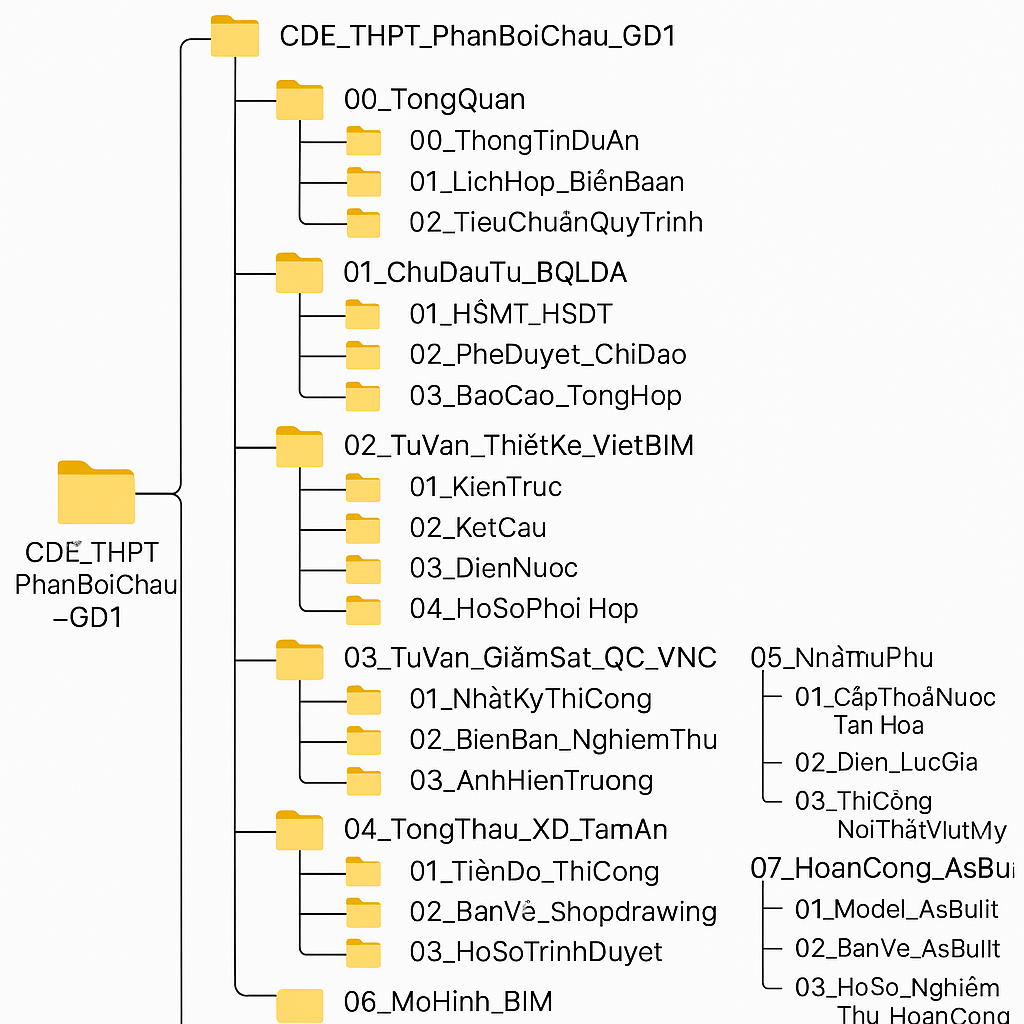
Chủ đầu tư (Ban Quản lý Dự án), Tư vấn thiết kế, Tư vấn giám sát, Tổng thầu, Các nhà thầu phụ, Bộ phận điều phối BIM (BIM Coordination)
Mỗi bên sẽ được phân vai trò, quyền truy cập và chức năng riêng biệt trong hệ thống CDE, do quản trị viên thiết lập. Việc phân quyền này giúp kiểm soát dữ liệu hiệu quả, đảm bảo tính bảo mật và đúng quy trình phối hợp giữa các bên liên quan trong suốt vòng đời dự án.
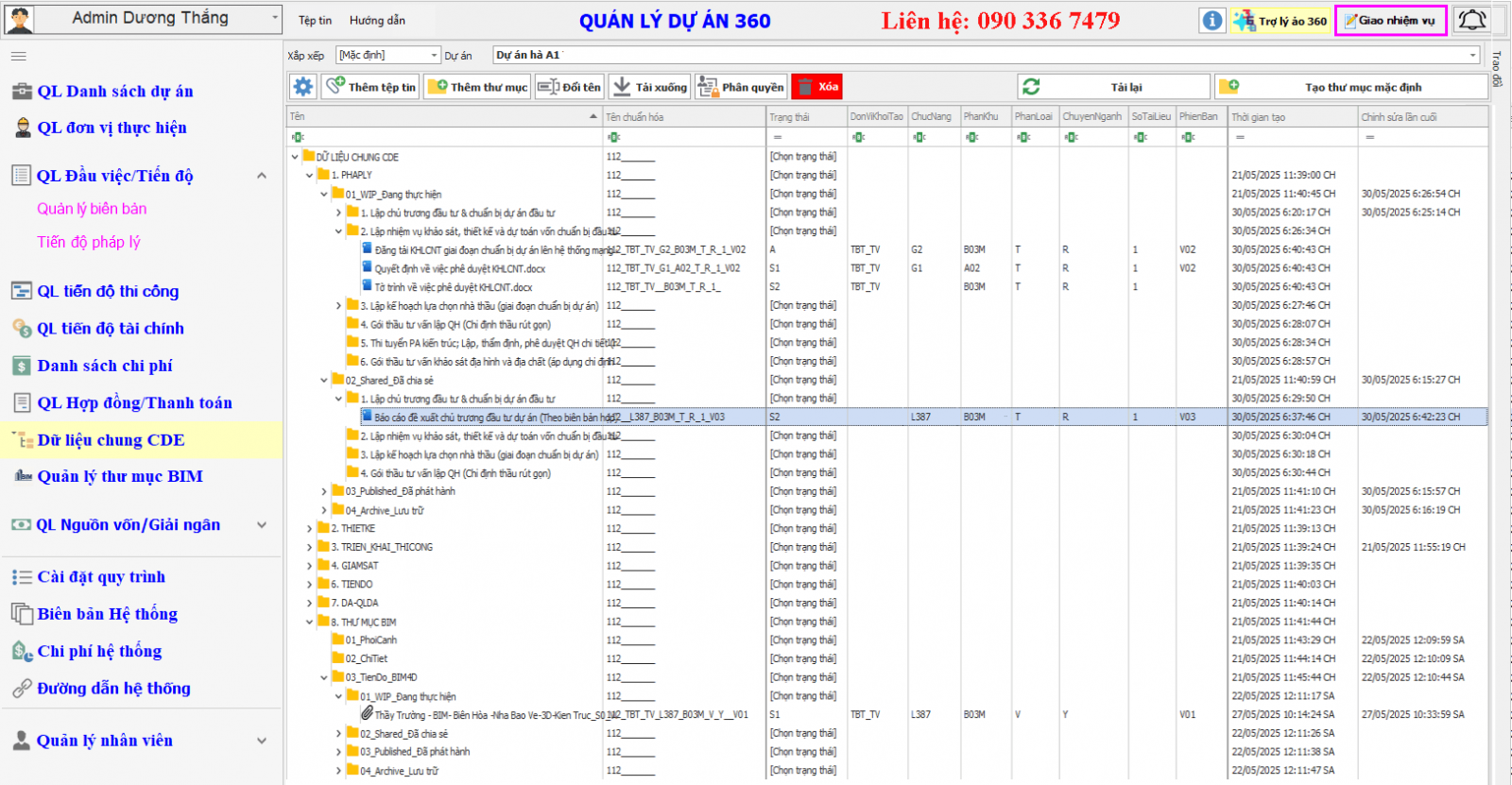
Kết luận: BIM sử dụng CDE để tạo nên một “hệ sinh thái dữ liệu đồng bộ” – giúp tất cả các bên cùng nhìn về một hướng, cùng kiểm soát rủi ro, cùng đạt mục tiêu tiến độ và chất lượng.
Nếu Doanh nghiệp bạn cần nâng cấp mở rộng chuyên sâu về BIM riêng cho doanh nghiệp mình thì liên hệ với TBT Việt Nam nhé.
-------------------------
Nội dung được tổng hợp và soạn bởi Dương Thắng công ty TBT Việt Nam tác giả phần mềm Quản lý dự án 360
-------------------------
TÌM HIỂU THÊM
- Chi tiết phần mềm Quản lý dự án 360: https://nghiemthuxaydung.com/phan-mem-quan-ly-du-an-360-va-lap-phap-ly-cho-cdt-voi-tu-van-qlda-tu-dong-hoa_sp3
- Phương án triển khai BIM hiệu quả cho ban quản lý dự án trên nền tảng CDE: https://nghiemthuxaydung.com/bim-hieu-qua-cho-ban-quan-ly-du-an-cde-360_p614
- Khái niệm BIM là gì? xu hướng 2025 và quy định mới nhất bắt buộc tại Việt Nam: https://nghiemthuxaydung.com/Tim-hieu-BIM-la-gi-xu-huong-va-quy-dinh-Viet-Nam_p610
- 7 nhóm chủ thể sử dụng BIM – Vai trò và ví dụ thực tế trong dự án xây dựng: https://nghiemthuxaydung.com/7-nhom-chu-the-bim-vai-tro-va-vi-du-thuc-te-Xu-Huong_p618
- Chi phí sử dụng BIM cho Chủ đầu tư, tư vấn thiết kế – Tiêu chí đánh giá lựa chọn: https://nghiemthuxaydung.com/Chi-phi-BIM-CDE-tieu-chi-danh-gia-cho-chu-dau-tu_p620
- Cấu trúc CDE theo ISO 19650: Nền tảng dữ liệu số cho dự án xây dựng chuyên nghiệp https://nghiemthuxaydung.com/cau-truc-cde-iso-19650-du-an-xay-dung_p631
- CDE Việt Nam: Ứng dụng ISO 19650 trong quản lý dự án BIM hiệu quả: https://nghiemthuxaydung.com/Cde-Viet-Nam-ISO-19650-quan-ly-Du-An-BIM_p633
CÔNG TY CỔ PHẦN CÔNG NGHỆ TBT VIỆT NAM
Mã số thuế: 2803009275
Địa chỉ: 122 Lê Lai, khu 4, Bắc Sơn, Bỉm Sơn, Thanh Hoá
Điện thoại: 090 336 7479 Mr Thắng
Website: https://nghiemthuxaydung.com
Bài viết liên quan
BIM là gì? Giải thích đầy đủ, dễ hiểu và chuyên nghiệp nhất về Mô hình thông tin công trình (BIM)
Giải thích đầy đủ về BIM theo cách đơn giản dễ hiểu có ví dụ cụ thể
EIR và BEP trong BIM là gì? Hướng dẫn chi tiết dễ hiểu và áp dụng thực tế - Đào tạo BIM online
Hiểu như thế nào cho đơn giản nhất về EIR liên hệ gì với BEP mà nó hay đi với nhau vậy?
Hướng dẫn chi tiết gắn LOD vào EIR và BEP trong BIM - Đào tạo BIM Quản lý, Điều phối, Dựng hình
Cách gán LOD vào EIP và vì sao cần thực hiện việc này?
LOD trong BIM là gì? Hướng dẫn chi tiết LOD 100 đến LOD 500 chuẩn AIA/BIMForum
Hướng dẫn LOD 100 đến LOD 500 chuẩn AIA/BIMForum dễ hiểu nhất
CDE, COBie và BCF trong BIM: Phân biệt, Mối liên hệ và Quy trình phối hợp chuẩn ISO
Bài viết giải thích dễ hiểu CDE (kho dữ liệu chung BIM theo ISO 19650), COBie (bảng bàn giao tài sản vận hành), BCF (phiếu giao việc/issue). So sánh giống-khác, mối liên hệ và quy trình phối hợp BIM trên CDE để tránh loạn file, clash thất lạc
ISO 19650-2: BIM không bắt đầu từ mô hình 3D mà từ quản lý thông tin – Quy trình BIM chuẩn từ EIR
BIM có thực chất phải xuất phát từ mô hình 3D không?
BCF trong BIM là gì? Hướng dẫn chi tiết cách dùng BCF và CDE để phối hợp, kiểm soát và quản lý dự án
BCF trong BIM là gì? Hướng dẫn đầy đủ cách sử dụng BCF kết hợp CDE để phối hợp thiết kế và quản lý dự án xây dựng
Nhân sự BIM – Ưu tiên hàng đầu ngành xây dựng Việt Nam với mức lương cao và nhu cầu tuyển dụng lớn
Nhân sự BIM đang trở thành ưu tiên hàng đầu trong ngành xây dựng Việt Nam với mức lương cao, cơ hội việc làm lớn và lộ trình phát triển bền vững
BIM + GIS: Hạ Tầng Bước Vào Kỷ Nguyên Tài Sản Số
BIM+GIS làm thay đổi cách quản lý và vận hành hệ thống
